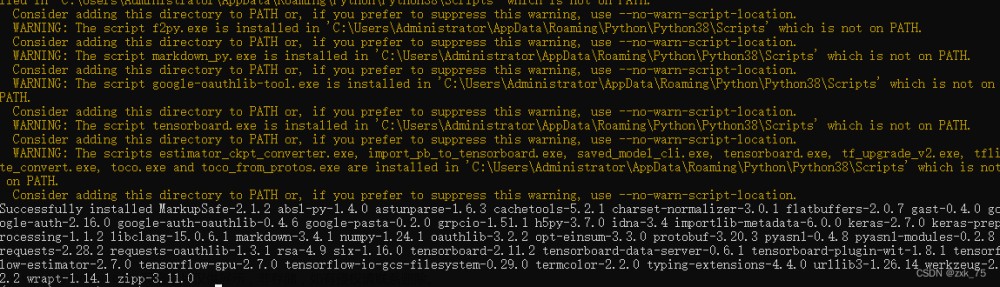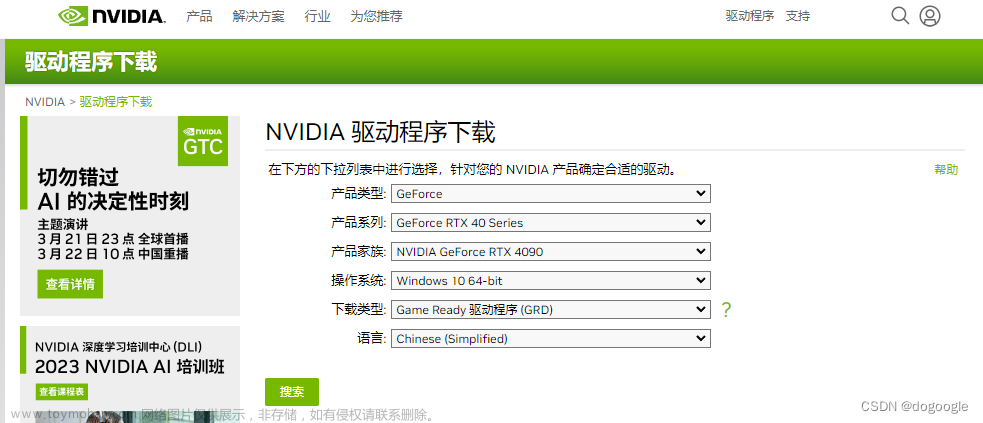除了在linux上用,部分初学者也会在windows上用
需要在linux上安装的参考这篇:cuda linux安装
有的教程讲的很复杂,起始很简单,nvidia官方已经给了全家桶了,直接一个包装完,不用考虑其中的N个组件
一、安装
1.下载Cuda Toolkit(cuda全家桶)
cuda-toolkit官方页面

找到需要的版本
2.安装
双击然后下一步





3.验证安装
打开cmd(命令提示符),我这安装的是11.8的版本
注意cuda版本以nvcc出来的结果为准,nvidia-smi和nvcc -V出来的版本可以不一样
nvidia-smi

nvcc -V

都有输出结果说明没错了
二、其它
(一)安装指定版本cuda
如果需要安装指定版本cuda,需要先安装N卡驱动,然后再下载上面的cuda安装包
(比如40系显卡要用cuda11.x版本,直接装是不行的,因为cuda11.x安装包自带的N卡驱动太老)
1.根据情况选择驱动,下载软件包
N卡驱动官网
 正常安装即可文章来源:https://www.toymoban.com/news/detail-837227.html
正常安装即可文章来源:https://www.toymoban.com/news/detail-837227.html
2.再根据上面章节的方法下载指定版本cuda包
选择自定义
取消勾选下面三个选项,避免出错
下一步继续安装即可文章来源地址https://www.toymoban.com/news/detail-837227.html
到了这里,关于cuda 安装(windows)图解+指定版本cuda的文章就介绍完了。如果您还想了解更多内容,请在右上角搜索TOY模板网以前的文章或继续浏览下面的相关文章,希望大家以后多多支持TOY模板网!